Ongebruikte apps offloaden op een iPhone 7
Het is heel eenvoudig om veel apps op je iPhone te verzamelen zonder het te beseffen. Sommige van die apps zullen regelmatig worden gebruikt, terwijl andere in eerste instantie slechts een paar keer worden gebruikt en vervolgens worden vergeten.
Terwijl u doorgaat met het downloaden van apps en andere soorten bestanden naar uw apparaat, is het onvermijdelijk dat u een punt bereikt waarop u bijna geen ruimte meer heeft. Hoewel er een aantal manieren zijn om wat opslagruimte vrij te maken door items van je iPhone te verwijderen, zijn er een aantal opties in iOS 11 die kunnen helpen om er automatisch voor te zorgen. Onze onderstaande gids laat u zien hoe u een instelling inschakelt die automatisch ongebruikte apps van uw iPhone verwijdert wanneer u bijna geen ruimte meer heeft.
Ongebruikte apps automatisch verwijderen wanneer uw iPhone weinig opslagruimte heeft
De stappen in dit artikel zijn uitgevoerd op een iPhone 7 Plus in iOS 11.2.2. Hiermee wordt een instelling op je iPhone ingeschakeld waarbij het apparaat automatisch ongebruikte apps van je iPhone verwijdert als je opslagruimte laag wordt. Het bewaart echter de gegevens voor die apps. Als u later besluit dat u een verwijderde app opnieuw wilt downloaden, kunt u dit doen door naar de App Store te gaan.
Stap 1: Raak het pictogram Instellingen aan .
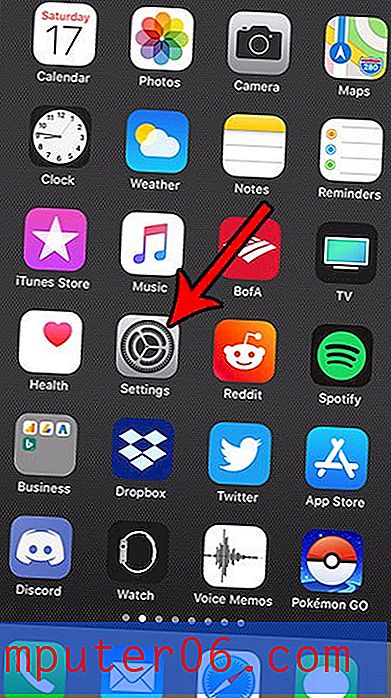
Stap 2: Kies de optie Algemeen .

Stap 3: Raak de iPhone-opslagknop aan .
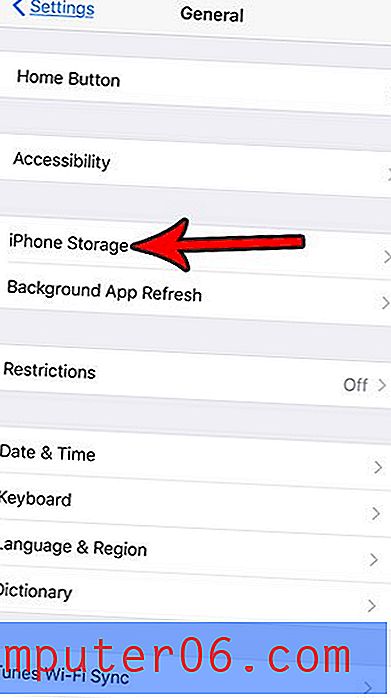
Stap 4: Tik op de knop Inschakelen rechts van Ongebruikte apps offloaden .
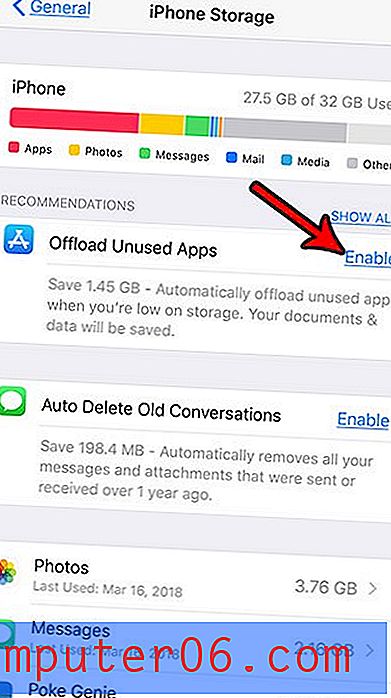
Als je later besluit dat je deze optie wilt uitschakelen, kun je deze vinden door naar Instellingen> iTunes & App Store te gaan en de optie Offload Unused Apps onder aan het menu uit te schakelen.
Hoewel het inschakelen van deze optie u doorgaans een aanzienlijke toename van de opslagruimte geeft, is dit misschien niet genoeg. Lees onze gids voor het verwijderen van iPhone-bestanden voor enkele andere suggesties op locaties waar u mogelijk wat opslagruimte kunt vrijmaken.



